电脑麦克风无声原因及解决办法,麦克风没有声音怎么设置。小编来告诉你更多相关信息。
麦克风没有声音怎么设置
为网友们解答麦克风没有声音怎么设置和电脑麦克风无声原因及解决办法的教程内容,接下来带大家一起了解。
方法一:
1、确认麦克风插孔是否连接正确。
2、一般带麦克风的耳机都有两组接线 插头 。
3、一组为绿色插头(即耳机音频信号),另一组为红色插头(即麦克风信号输入)。

4、首先确认红色插头应当连接到电脑面板对应的红色插孔中(通常情况下会有耳机和麦克风图标标识)。
方法二:
1、我们打开“控制面板”→“硬件和声音”。
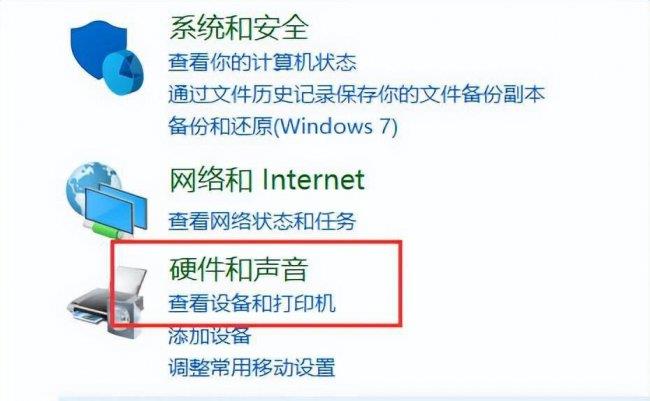
2、再打开管理音频设备。
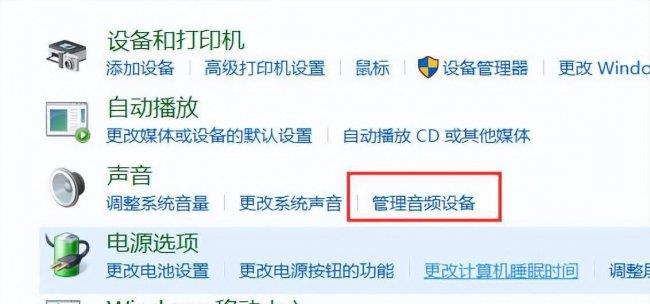
3、声音”的界面中,在“录制”选项卡下,点击“麦克风”,右键一下,选择“设置为默认设备”和“设置为默认通信设备”。
电脑麦克风无声原因及解决办法,麦克风没有声音怎么设置。小编来告诉你更多相关信息。
麦克风没有声音怎么设置
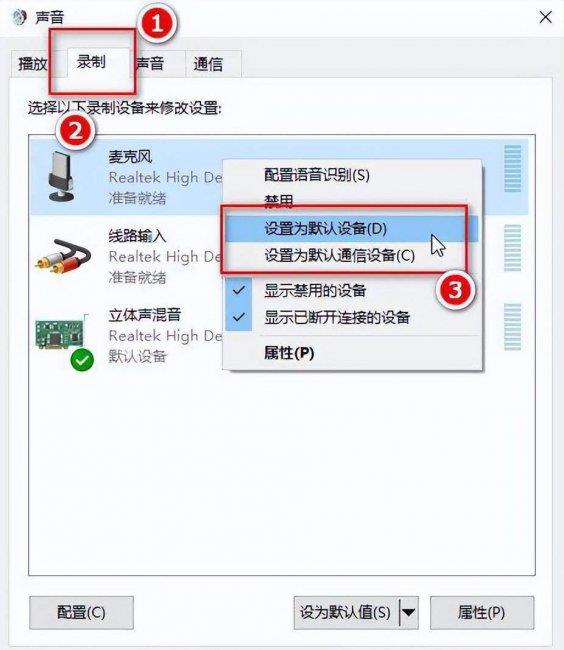
4、然后点击麦克风属性,根据需要调整一下。如麦克风被静音了,并关闭静音。如果需要麦克风声音大,就选择麦克风加强注意是否有“静音”选项。
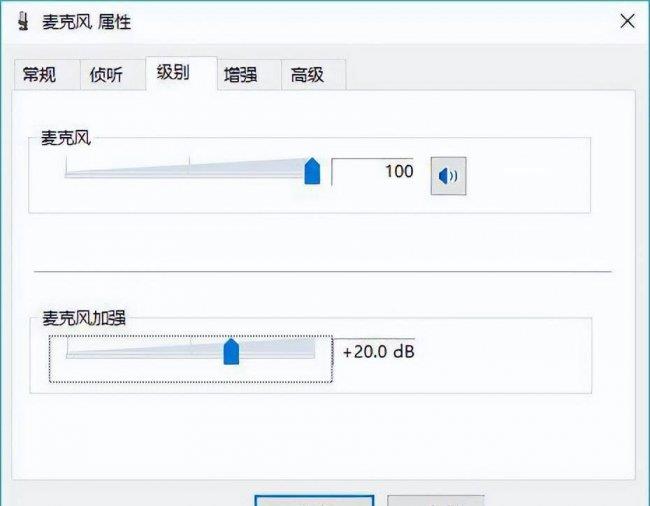
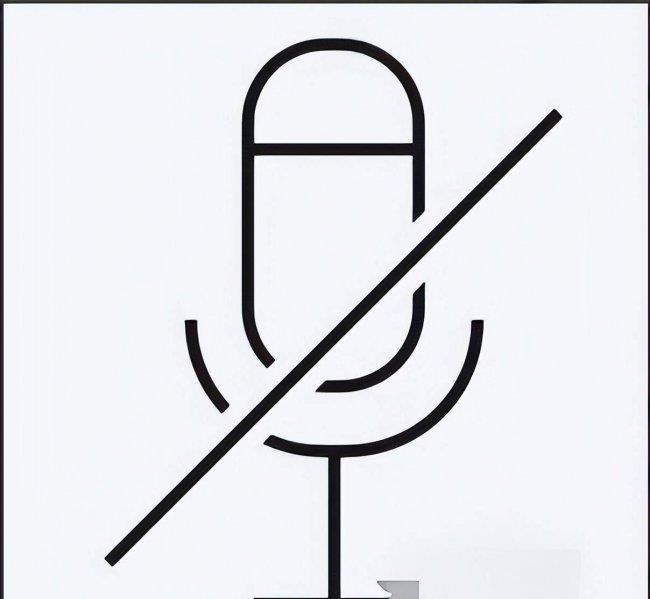
5、点击“立体声混音”,右键一下,选择“禁用”。
电脑麦克风无声原因及解决办法,麦克风没有声音怎么设置。小编来告诉你更多相关信息。
麦克风没有声音怎么设置
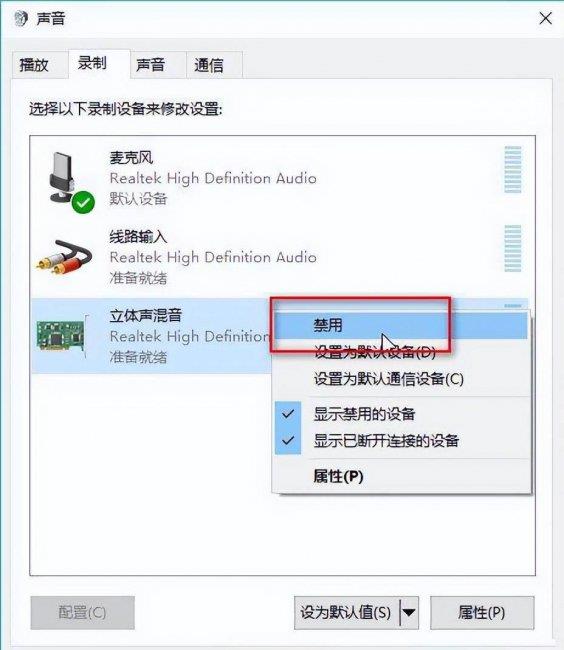
6、最后我们对着耳麦发出一点声音,就会看到麦克风处有反应,最后点击“确定”。这样,你既可以正常听到声音,又可以录音啦。
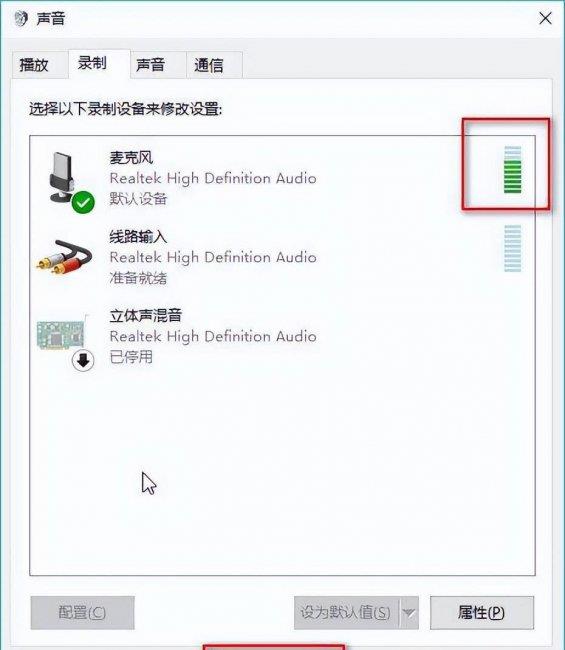
方法三:
1、首先按下快捷键“win+i”打开设置,点击“系统”。
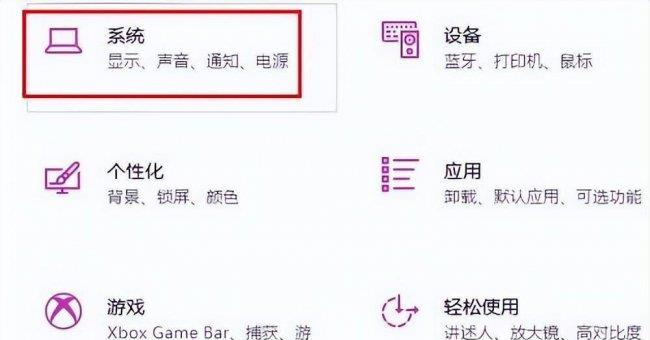
2、然后点击左侧任务栏中的“声音”。
电脑麦克风无声原因及解决办法,麦克风没有声音怎么设置。小编来告诉你更多相关信息。
麦克风没有声音怎么设置
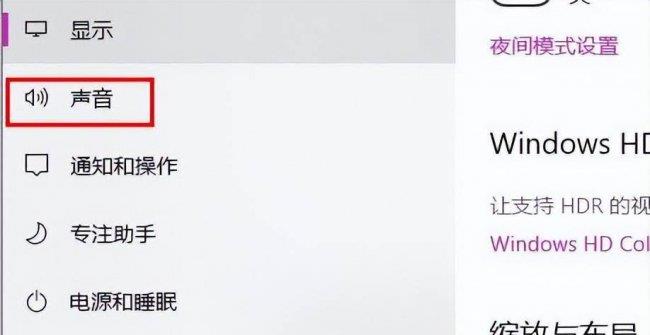
3、在右侧点击“管理声音设备”。
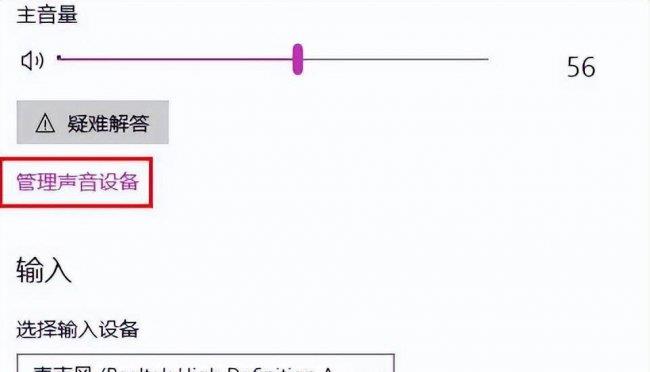
4、最后在输入设备下面点击“麦克风”,选择“启用”即可。

方法四:麦克风驱动有问题导致
设备管理器–音频输入和输出–麦克风
电脑麦克风无声原因及解决办法,麦克风没有声音怎么设置。小编来告诉你更多相关信息。
麦克风没有声音怎么设置
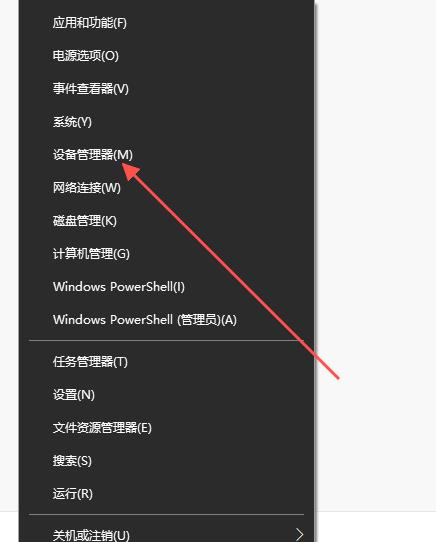
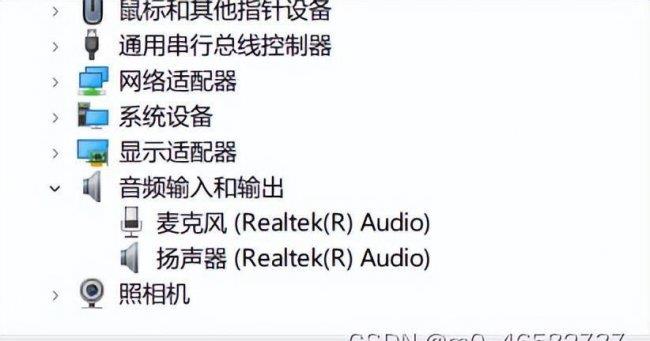
点击驱动程序–更新驱动程序
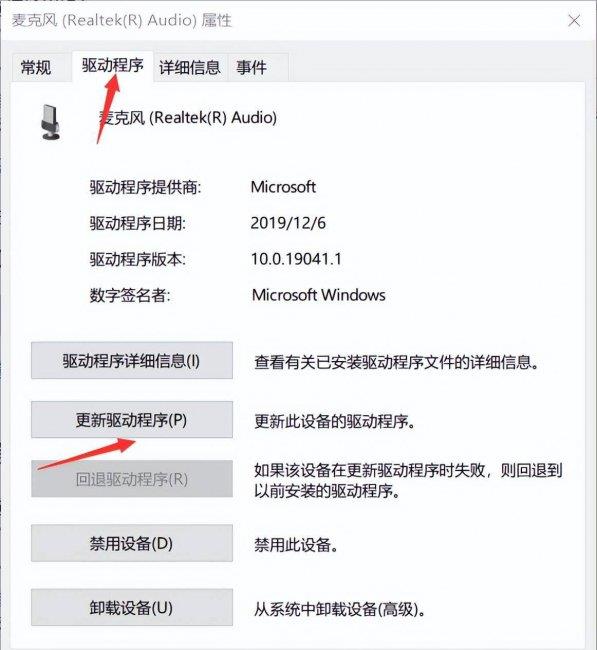
不管用的话,就卸载设备后重启电脑
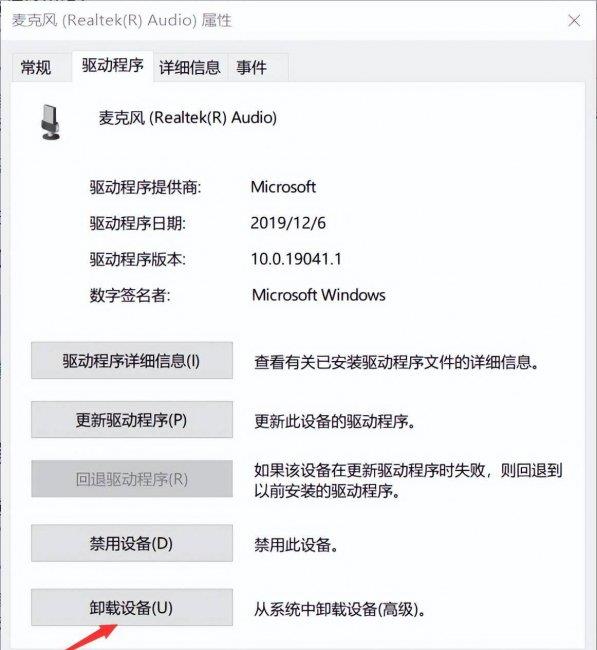
以上就是带来的麦克风没有声音怎么设置 及其 电脑麦克风无声原因及解决办法的全部内容,网友们不妨在这方面予以借鉴
